Visual Studio Code (VS Code) es un editor de código gratuito, ligero y altamente personalizable, que podemos usar para desarrollar en C++.
VSCode no incluye compiladores por si mismo (es únicamente un editor de texto). Para trabajar con C++ necesitaremos un compilador como GCC (g++) y el depurador GDB
- GCC (GNU Compiler Collection), es un conjunto de compiladores desarrollado por el proyecto GNU, que incluye compiladores para varios lenguajes de programación, incluido C++.
- G++ es específicamente el compilador de GCC para C++
- GDB es el depurador GNU. Nos pemite detener la ejecución en puntos específicos, examinar variables y seguir la ejecución línea por línea para identificar errores.
Instalación de Visual Studio Code
Para comenzar, debemos tener instalado Visual Studio Code instalado en el ordenador. Si aún no lo tienes, es muy sencillo:
Además, deberemos instalar la extensión de VSCode para C++
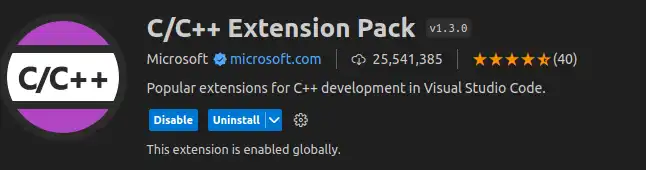
Instalación del Compilador de C++
Visual Studio Code no incluye un compilador, por lo que necesitamos instalar uno. En sistemas Windows, la opción más común es MinGW, mientras que en macOS y Linux, se puede utilizar el compilador GCC.
MinGW (Minimalist GNU for Windows) es un conjunto de herramientas que proporciona una experiencia similar a Unix en Windows. Incluye GCC y otras utilidades esenciales para la programación en C++.
Para descargar MinGW vamos al sitio web oficial de MinGW MSYS2. Sigue las instrucciones de instalación. Durante el proceso, asegúrate de seleccionar el compilador de C++ (g++).
Se te abre una consola (algo cutre). Desde aquí podemos instalar otras herramientas, como MinGW para x64.
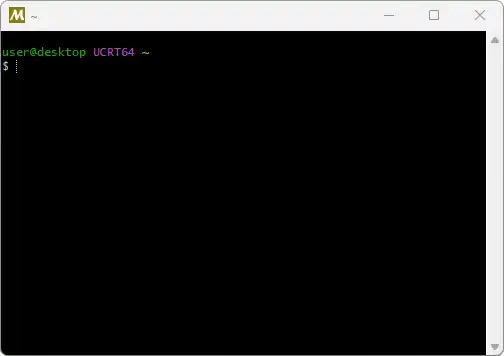
Por ejemplo hacemos,
pacman -S —needed base-devel mingw-w64-x86_64-toolchain
Ahora tenemos que configuración la variable PATH para que Windows encuentre las herramientas de MinGW.
- Abre el Panel de Control y ve a Sistema > Configuración avanzada del sistema.
- Haz clic en Variables de entorno, selecciona la variable
Pathy agrega la ruta al directorio debinde MinGW (por ejemplo,C:\mingw-w64\bin).
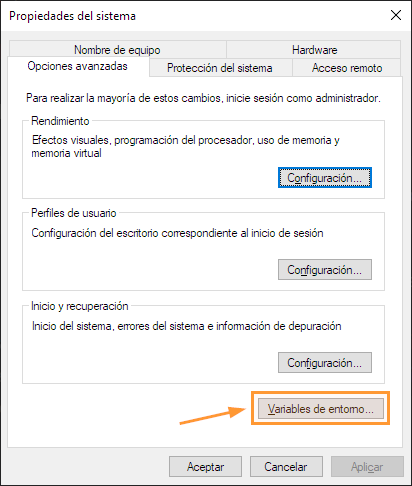
Lo normal es que ya tengas GCC y G++ instalado en tu distribución. Puede comprobarlo con
gcc -v
Si lo tienes correctamente instalado te saldrá algo así.
gcc version 9.4.0 (Ubuntu 9.4.0-lubuntul~20.04.2)
Si no lo tienes instalado, podemos instalarlo con ejecutando desde la terminal. Por ejemplo, en una distribución como Ubuntu, haríamos lo siguiente,
sudo apt-get update sudo apt-get install build-essential gdb
